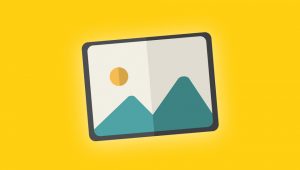برخی از مدیران وبسایت میخواهند ظاهر و امکانات پیشخوان وردپرس وبسایتشان مطابق با سلیقه خودشان و سفارشی سازی شده باشد. ما در این آموزش چند افزونه برای سفارشی سازی پیشخوان وردپرس به شما معرفی میکنیم و نحوه کار با آنهارا بهتون توضیح میدهیم.
در این مقاله با پست تایپها و نحوه ایجاد آنها آشنا میشویم، تغییر تصویر شناسنامه در وردپرس را یاد میگیریم و در نهایت منوها و ظاهر پیشخوان وردپرس خود را سفارشی سازی میکنیم.
آنچه در این مقاله میخوانید
سفارشی سازی پیشخوان وردپرس
برای سفارشی سازی پیشخوان وردپرس باید به این نکته توجه کرد که این کار باعث سنگین شدن وبسایت شما و کند شدن سرعت آن میشود و اگر تنها خودتان به پیشخوان وردپرس دسترسی دارید سفارشی سازی پیشخوان وردپرس پیشنهاد نمیشود.
ولی اگر یک تیم دارید و تمام تیم به پیشخوان سایت دسترسی دارند بهتر است ظاهر اختصاصی و منوهای سفارشی سازی شده داشته باشید.
پست تایپ چیست؟
پست تایپ به یک نوع پست میگویند به طور مثال در وردپرس نوشته یک پست تایپ و برگه یک پست تایپ دیگر است. یا اگر بخواهیم مثالی ساده تر بزنیم در اینستاگرام استوری یک پست تایپ و پست یک پست تایپ دیگر است، که هر کدوم نحوه نمایش و ویژگیهای خاص خود را دارند.
شاید شما به عنوان یک مدیر وبسایت بخواهید علاوه بر پست تایپ نوشته و برگه یک پست تایپ دیگر داشته باشید. به طور مثال یک پست تایپ داشته باشید با عنوان ویدیو تا در آن محتوا و مطالب ویدیویی سایت خودتان را نمایش دهید.
در این مقاله برای افزودن پست تایپ جدید در وردپرس از یک افزونه استفاد میکنیم که سنگینی و حجم زیادی ندارد و استفاده از آن باعث کند شدن سایتمان نمیشود.
افزودن پست تایپ جدید
برای افزودن پست تایپ جدید به وردپرس از افزونه Custom Post Type UI استفاده میکنیم که میتوانید از مخزن وردپرس آن را روی سایت خودتان نصب و فعال نمایید.
ابتدا افزونه رو از پیشخوان وردپرس بر روی سایتمان نصب و فعال میکنیم.
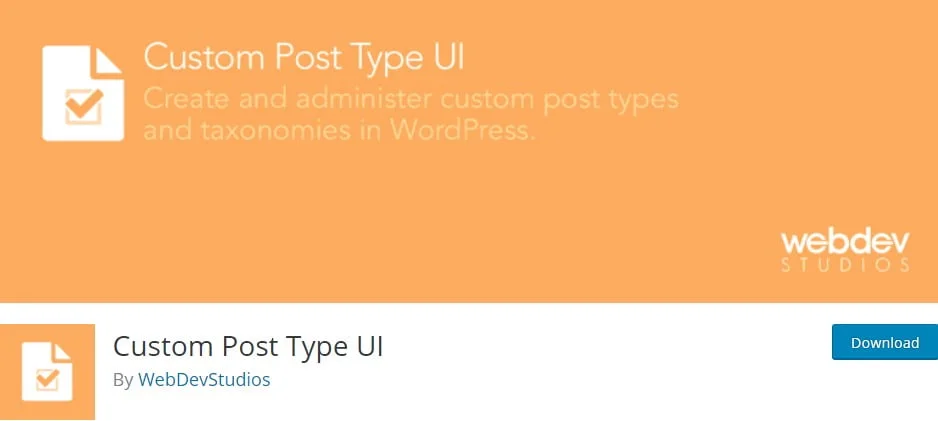
بعد از نصب و فعالسازی افزونه یک منو به ستون کناری پیشخوان وردپرس شما با عنوان CPT UI اضافه میشود. پس برای افزودن پست تایپ جدید به مسیر CPT UI > Add/Edit Post Types بروید.
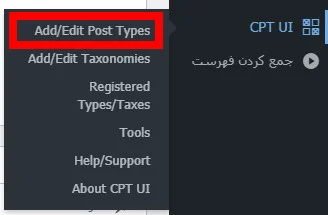
حالا در صفحه Add/Edit Post Types اسکرول کنید به پایین تا برسید به بخش Basic setting. برای ایجاد کردن پست تایپ ابتدا از بخش Basic setting اطلاعات کلی پست تایپ را وارد نمایید.
Post Type Slug: در این قسمت نامک یا آدرس اینترنتی پست تایپ را وارد کنید به طور مثال: video.
Plural Label: در این قسمت نام پست تایپ را بنویسید به طور مثال: ویدیوها. این نام در پیشخوان وردپرس به شما نمایش داده میشود.
Singular Label: در این قسمت نام پست تایپ را بنویسید به طور مثال: ویدیو. این نام در سایت به کاربران نمایش داده میشود.
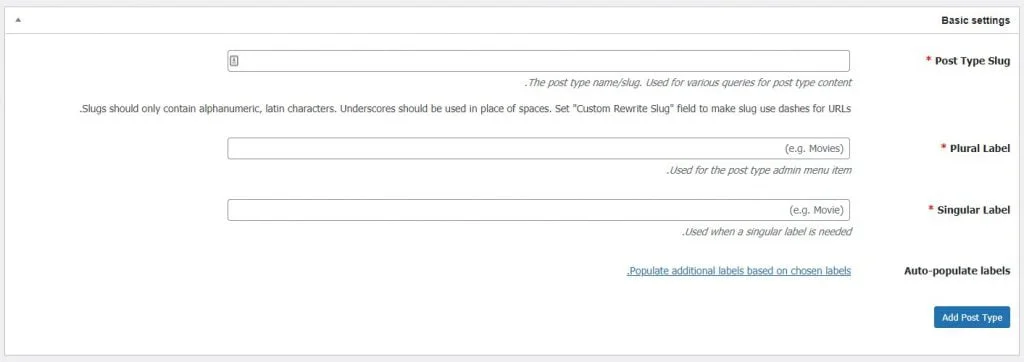
برای پست تایپ خود تنظیمات بیشتری میتونید اضافه کنید و تغییر بدید. ولی پیشنهاد میکنیم تنظیمات را بگذارید به صورت پیشفرض باشند.
ولی اگر میخواهید پست تایپی که ایجاد میکنید بتواند به دستهبندی ها و برچسبها دسترسی داشته باشد اسکرول کنید به انتهای صفحه و از بخش Taxonomies، گزینه دستهها و برچسبها را فعال نمایید.
و در نهایت روی دکمه Add Post Type کلیک کنید.
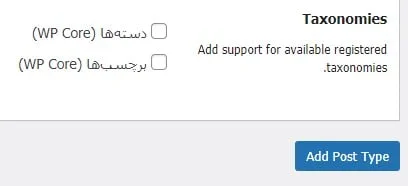
حالا پست تایپ شما ایجاد شده است و میتوانید در آن پستهای جدیدی اضافه کنید و در سایتتان منتشر کنید.
گذاشتن تصویر پروفایل(شناسنامه) در وردپرس
برای گذاشتن تصویر پروفایل یا شناسنامه یا حساب کاربری در وردپرس به طور پیشفرض باید به سایت گراواتار رفته و یک حساب کاربری ایجاد کنید و برای ایمیل مورد نظرتون یک تصویر پروفایل آپلود نمایید و در نهایت اون ایمیل را جایگزین ایمیل شناسنامه خود در وردپرس نمایید.
ولی اگر تعداد زیادی حساب کاربری وجود دارد که میخواهید برایشان تصویر شناسنامه بگذارید میتوانید از یک افزونه استفاده کنید. افزونههای زیادی برای این کار وجود دارد ولی بهترین و سبک ترین آنها افزونه Wp User Avatar هست.
برای گذاشتن و آپلود تصویر شناسنامه از پیشخوان وردپرس ابتدا افزونه Wp User Avatar را از پیشخوان وردپرس نصب و فعال کنید.
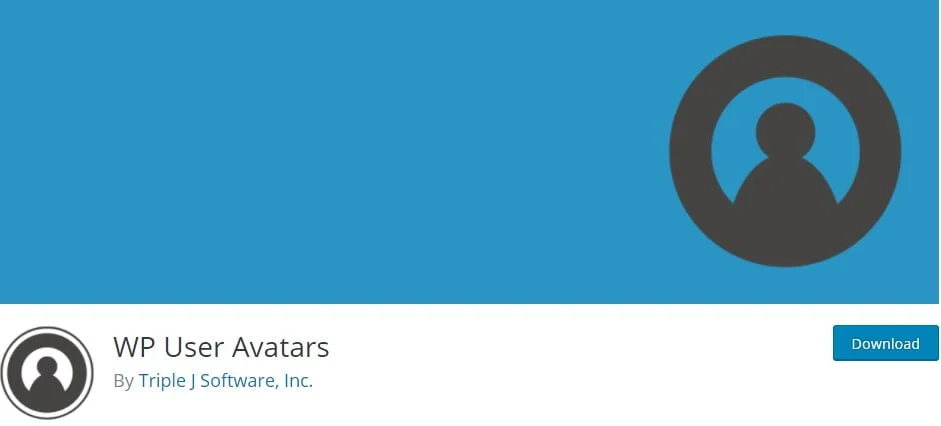
و بعد به صفحه ویرایش شناسنامه در پیشخوان وردپرس بروید.
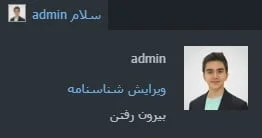
و حالا از ستون سمت چپ و بخش Avatar یک تصویر به عنوان تصویر شناسنامه برای حساب کاربری خود آپلود نمایید و در نهایت روی دکمه بروزرسانی شناسنامه بزنید.
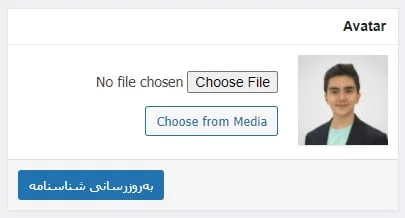
حالا توانستید از پیشخوان وردپرس خود به راحتی تصویر شناسنامهتان را تغییر بدید.
تغییر قالب پیشخوان وردپرس
همانطور که میدانید پیشخوان وردپرس دارای یک قالب بیشتر نیست که در تمام پیشخوانها ثابت است مگر اینکه به سراغ افزونههای پولی و بسیار سنگین تغییر قالب پیشخوان وردپرس بروید که پیشنهاد نمیشود.
ولی میتوانید رنگبندی پیشخوان خود را بدون نیاز به افزونه تغییر دهید. برای این کار به صفحه ویرایش شناسنامه بروید و از بخش رنگبندی بخش مدیریت، رنگبندی پیشخوان وردپرس خود را انتخاب نمایید و روی دکمه بروزرسانی شناسنامه کلیک کنید تا تغییرات ذخیره شوند.
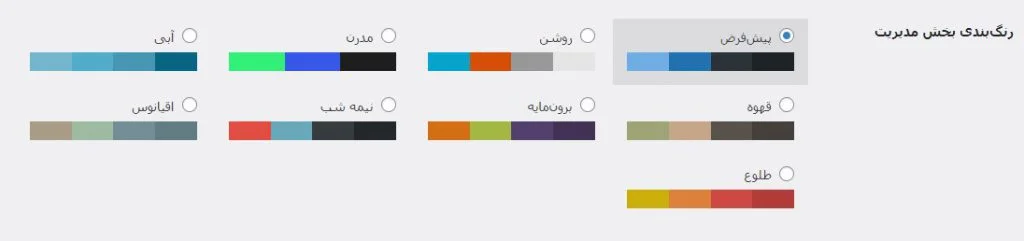
تغییر منوها و بخشهای پیشخوان وردپرس
برای تغییر واژهها، منوها، باکس های صفحه اصلی و… پیشخوان وردپرس میتوانید از افزونه WP Admin UI Customize استفاده کنید. ابتدا از پیشخوان و مخزن وردپرس این افزونه رو نصب و فعال کنید.
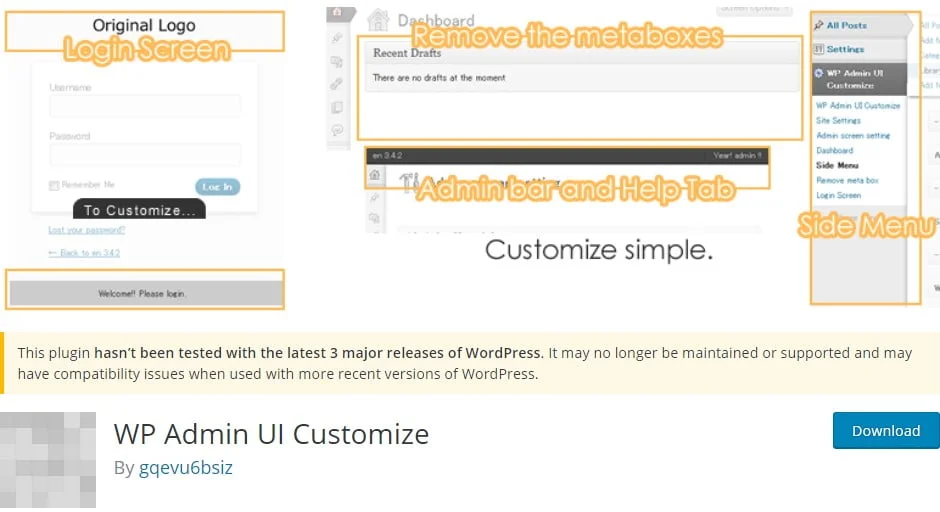
بعد از نصب و فعالسازی افزونه افزونه WP Admin UI Customize در نوار کناری پیشخوان وردپرستان یک منوی جدید اضافه میشود که از طریق آن میتوانید بخشها و منوهای وبسایتتان را تغییر بدید.
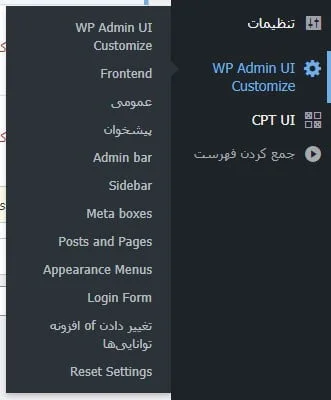
بر روی هر بخشی که کلیک کنید میتوانید منوها و آیتمهای آن بخش را مدیریت کنید و همچنین کلمات را جایگزین کنید به طور مثال تنظیم کنید تا به جای واژه نوشتهها از واژه مقالات استفاده شود.
جمعبندی کلی
با کمک سه افزونه Custom Post Types، Wp User Avatar و WP Admin UI Customize و چند تنظیمات ساده در پیشخوان وردپرس توانستیم پیشخوان وردپرس خود را سفارشی سازی کنیم. و در این مقاله به سفارشی سازی پیشخوان وردپرس پرداختیم
این که فضای کاریمان مورد سلیقه ما باشد میتواند تاثیر زیادی روی عملکرد ما داشته باشد، پیشخوان وردپرسهم برای مدیران وبسایت یک فضای کاری به حساب میآید و از آن کسب درآمد میکنند. پس به مدیران وبسایت پیشنهاد میکنیم تا فضای کاری یا پیشخوان وردپرس خود را اگر با سنگینی و کند شدن سایت خود مشکلی ندارند تغییر بدهند. به زودی در نیترو وردپرس افزونه سبکی منتشر میکنیم تا بدون نگرانی و کند شدن سایت بتوانید پیشخوان وردپرس خود را سفارشی سازی نمایید.